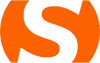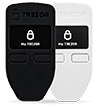Kryptoměnová burza Binance existuje jen od roku 2017, ale v době psaní tohoto článku je již nejpopulárnější na světě. Pokud chcete začít obchodovat s kryptoměnami, nebo nakoupit ty, které v běžných směnárnách nenajdete, tento návod je určen pro vás. Popíšeme si v něm všechny základní funkce obchodování a také jednotlivé obrazovky, abyste se v nich rychle zorientovali.
Pokud ještě neznáte burzu Binance, přečtěte si naši podrobnou recenzi, z níž se dozvíte vše podstatné.
TIP: Pokud se na Binance zaregistrujete přes tento link, dostanete 20% slevu na obchodování na této platformě. Nezapomeňte toho využít!
Úvod
Před tím, než začnete na Binance obchodovat, potřebujete si na ni odeslat Bitcoin (BTC), respektive jinou kryptoměnu, se kterou začnete na burze obchodovat. Nebo zvolit poměrně nákladnou variantu koupě kryptoměn přímo přes Binance pomocí platební karty.
Abyste mohli začít obchodovat musíte být na této burze samozřejmě zaregistrováni. Pokud jste tak ještě neučinili použijte tento link. Pokud potřebujete návod pro registraci a odeslání kryptoměna na Binance, náleznete ho tu.
Pokud již máte na Binance nějaké prostředky (Bitcoin či jinou kryptoměnu) můžete začít obchodovat s ostatními altcoinami. Na Binance je opravdu bohatá nabídka. V době psaní tohoto článku nabízí dohromady přes 400 obchodních párů vůči Bitcoinu (BTC), Ethereum (ETH), Binance Coin (BNB) a stablecoinom (USDT, USDC, PAX …). Altcoinů je v nabídce více než 150.
Obchodování na Binance
Začněte tím, že se přihlásíte. V návodu, který se týkal registrace na Binance, jsme zdůrazňovali důležitost ochrany vašeho účtu využitím funkce dvoufaktorové autentizace (2FA). Pokud jste tuto funkci neaktivovali, určitě tak učiňte co nejdříve.
TIP: Pokud si chcete snížit poplatky za obchodování na Binance, hned na úvodní stránce (po přihlášení) zaškrtněte možnost „Using BNB to pay for fees“. Aby mohla být funkce aktivována, musíte si koupit alespoň malé množství kryptoměny Binance Coin (BNB). Určitě se vám to však vyplatí. Sleva na poplatcích může být až 50%.
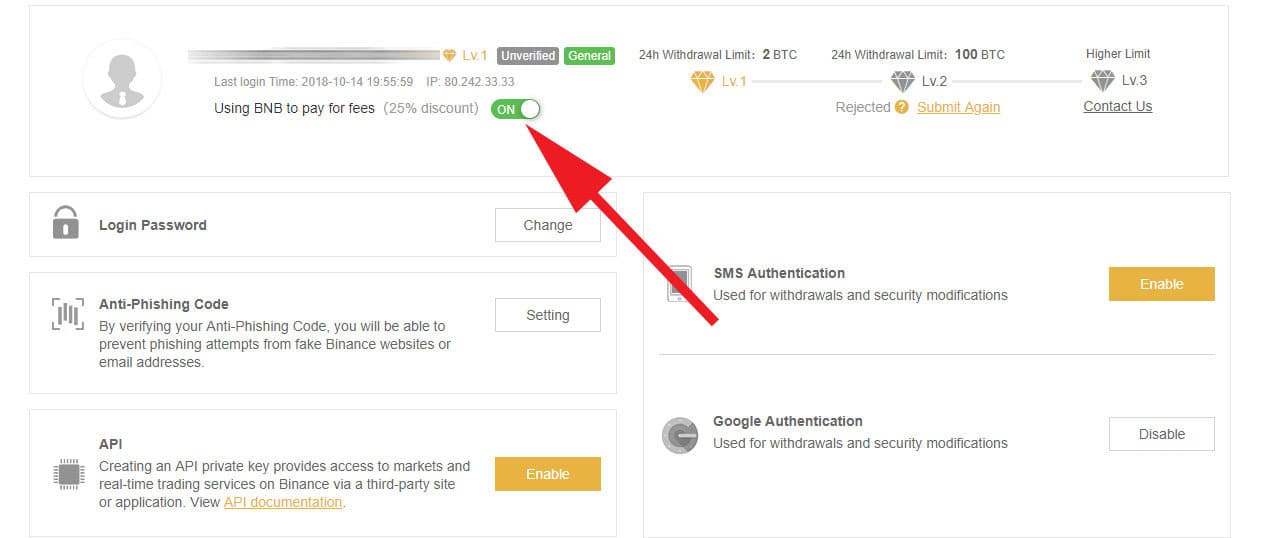
Nyní můžete navštívit stránku, kde se přímo obchoduje s kryptoměnami. Na výběr máte dva typy vzhledů – BASIC (základní bílý) a ADVANCED (tmavý – výraznější graf, více profi). Začátečníkům však bude pravděpodobně sympatičtější provedení BASIC.
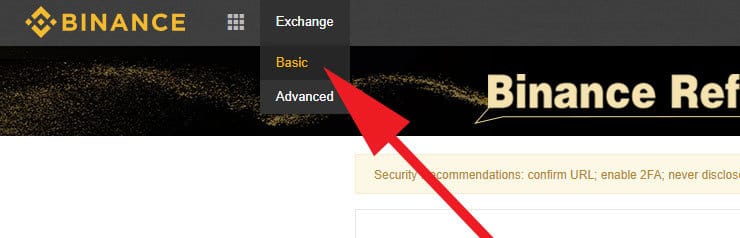
Basic vzhled:
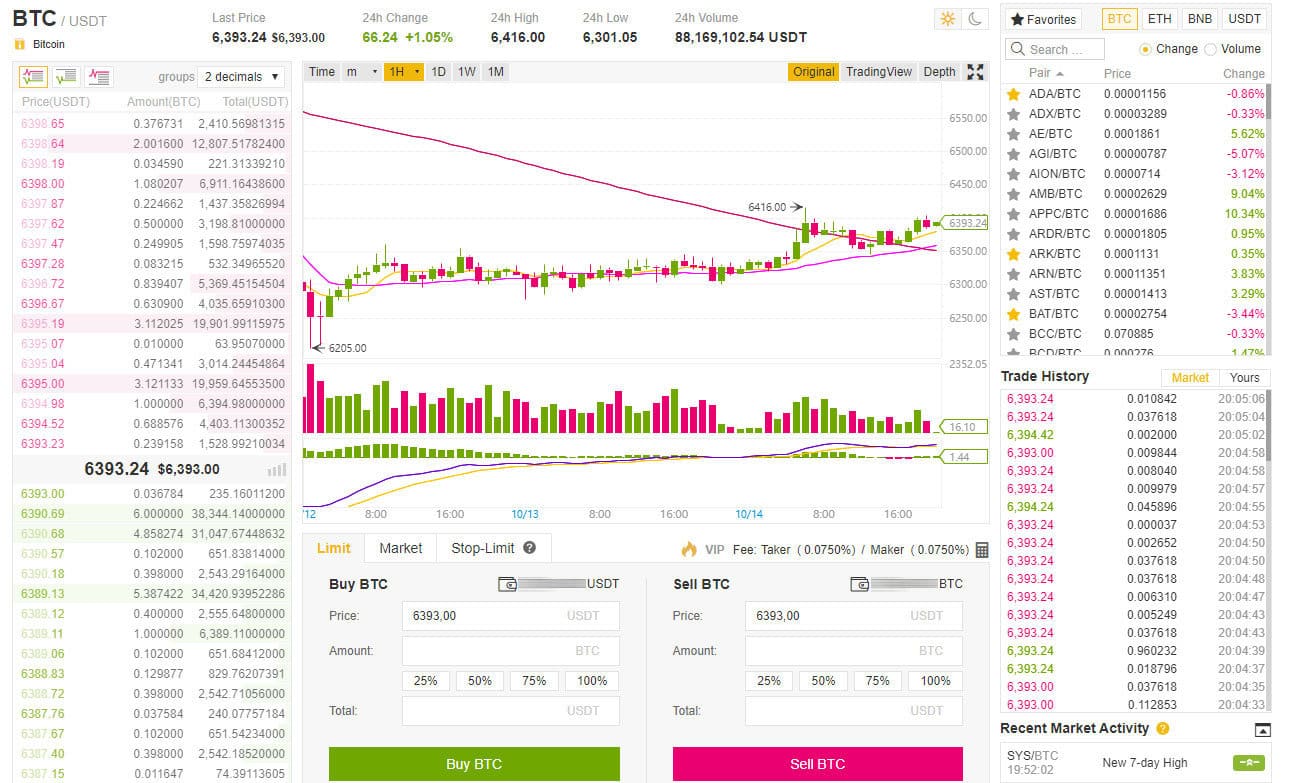
Advanced vzhled:
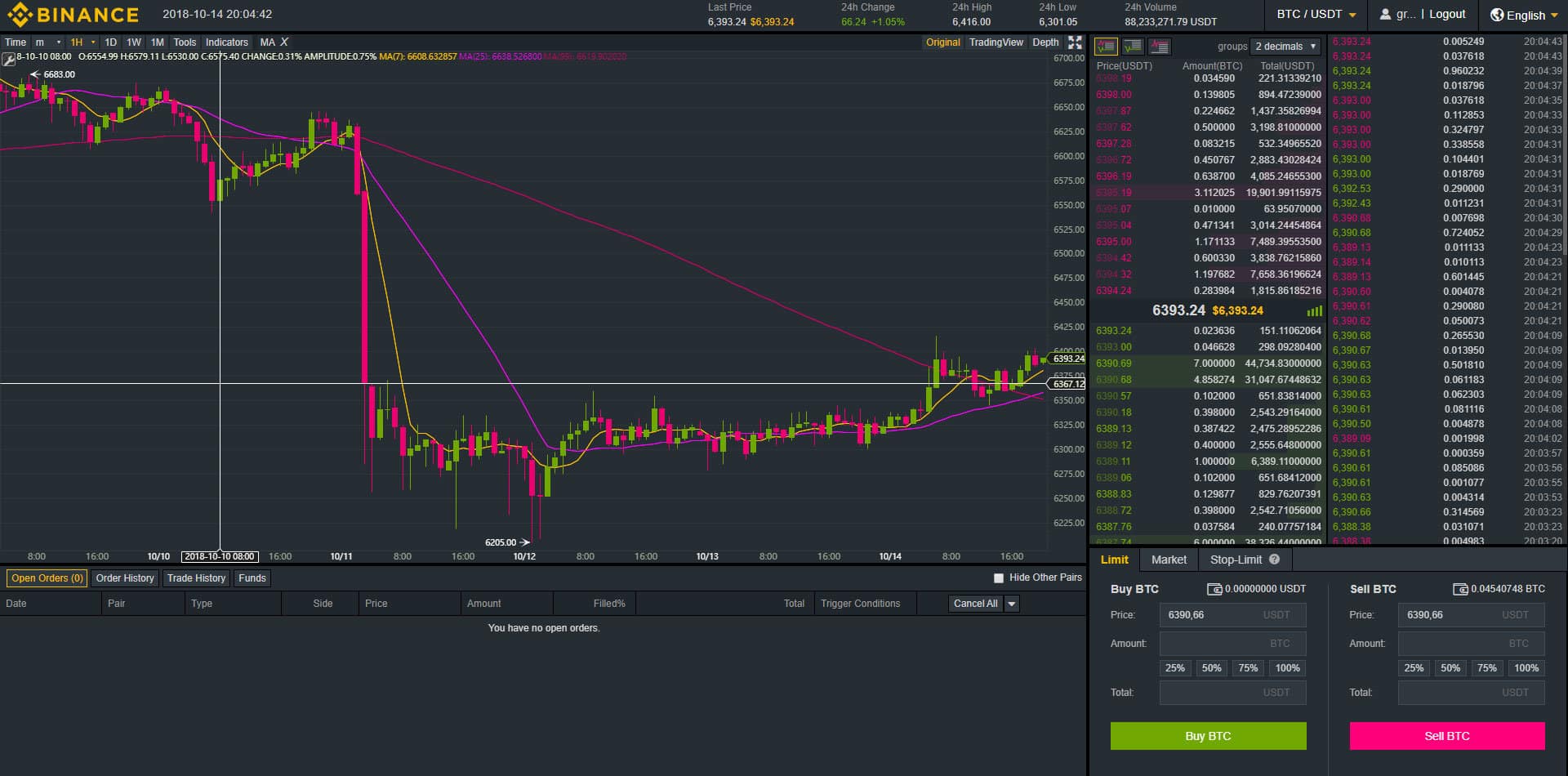
Popis obrazovky
Pokud jste úplný začátečník, možná vám se vám bude zdát obrazovka pro obchodování nepřehledná či složitá. Proto je důležité vysvětlit si, co jednotlivé části vlastně znamenají a jak fungují. Rozdělíme si ji do sedmi částí a každou z nich popíšeme.

1) ZÁKLADNÍ INFO O OBCHODNÍM PÁRU
V tomto případě jde o obchodní pár BNB / BTC. Znamená to, že kupujete nebo prodáváte kryptoměnu Binance Coin (BNB) za Bitcoin (BTC). V této části se dozvíte poslední zobchodovanou cenu na burze (Last Price), změnu ceny za posledních 24 hodin (24h Change), nejvyšší cenu za posledních 24 hodin (24 High), nejnižší cenu za posledních 24 hodin (24h low) a objem realizovaných obchodů za posledních 24 hodin vyjádřený v BTC (24h Volume).
![]()
2) OBJEDNÁVKY
V této části můžete vidět aktuální objednávky na prodej (nahoře červené) a koupi (dole zelené) u obchodního páru BNB / BTC. Ve středu je cena, která je právě aktuální a byla poslední zobchodovanou.
- Price (BTC) znamená cena, za kterou mě být obchod, tedy prodej či koupě realizován
- Amount (BNB) znamená množství kryptoměny BNB, které má být za tuto cenu nakoupená resp. prodaná
- TOTAL (BTC) znamená celková hodnota dané objednávky vyjádřená v BTC
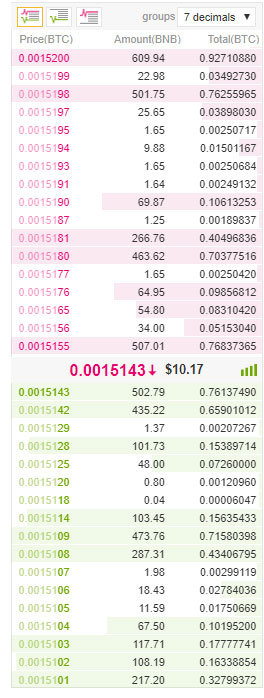
3) GRAF OBCHODNÍHO PÁRU
Aktuální graf vybraného obchodního páru – vlevo nahoře ho můžete upravovat podle časových jednotek jako jsou minuty, hodiny, dny, týdny či měsíce. Vpravo nahoře můžete přepnout na grafické znázornění TradingView či zobrazit graf na celou obrazovku.
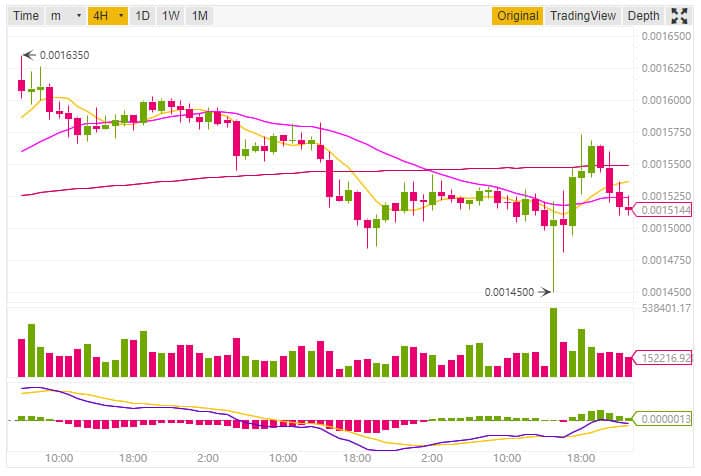
4) PŘÍKAZY NA NÁKUP A PRODEJ – Limit, Market, Stop-Limit
V této části realizujete samotný obchod – v levé části se řeší nákup (BUY), vpravo zas prodej (SELL). Příkazy můžeme dělat prostřednictvím funkci LIMIT, market a STOP-LIMIT.
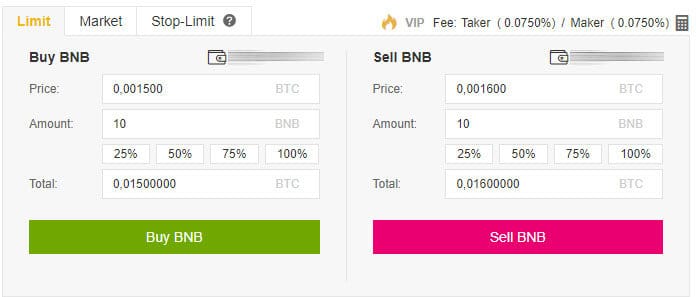
LIMIT
Při této funkci nastavujete cenu, za kterou jste ochoten koupit resp. prodat danou kryptoměnu:
- v políčku Price zadáte hodnotu, za kterou jste ochoten danou kryptoměnu koupit resp. prodat (pokud kupujete, zadáváte vždy nižší hodnotu, než je ta aktuální, pokud prodáváte, tak vždy vyšší než je aktuální)
- v políčku Amount zadáváte množství kryptoměn, které chcete koupit resp. prodat – buď ho určíte konkrétní (např. 10 BNB) nebo použijete procentní vyjádření pod tím – 25%, 50%, 75% nebo 100% množství, které z této kryptoměny vlastníte
- v políčku TOTAL je uvedena hodnota obchodu vyjádřená v BTC
UPOZORNĚNÍ: Funkci LIMIT SELL nepoužívejte jako stop-loss! K tomu slouží funkce STOP-LIMIT SELL, kterou popisujeme v části STOP-LIMIT. Pokud do LIMIT SELL zadáte nižší hodnotu, než je ta aktuální, burza vám danou kryptoměnu prodá za tuto hodnotu okamžitě, ačkoliv je obchodní hodnota vyšší (čili proděláte).
TIP: pokud chcete koupit či prodat danou kryptoměnu v konkrétním množství BTC, například 0.1 BTC, napište do políčka TOTAL „0.1“ a systém vám automaticky vyplní políčko AMOUNT. Pokud chcete prodat danou kryptoměnu v konkrétním množství BNB, např. 10 BNB, napište do políčka AMOUNT 10 a systém vám automaticky vyplní políčko TOTAL
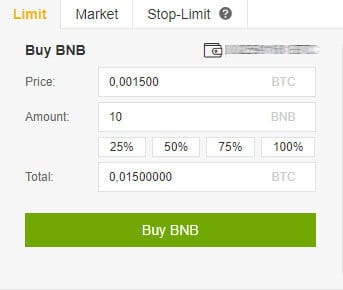
Obrázek 2: Nastavili jsme, že chceme prodat 10 BNB za cenu 0.001600 BTC. Objednávku potvrdíme kliknutím na Sell BNB.
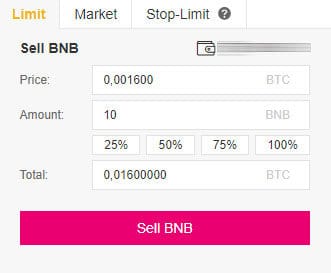
MARKET
Při této funkci necháváte obchod na burze. Stanovujete jen množství dané kryptoměny, které chcete koupit respektive prodat. Cenu určí burza tak, že nakoupí / prodá danou kryptoměnu za aktuální cenu. Vyplňujete tedy jen políčko AMOUNT, kde číslem nebo procentuálně uvedete, s jakým množství BNB chcete obchodovat.
Obrázek 1: Nastavili jsme, že chceme koupit 10 BNB za aktuální cenu v BTC. Potvrdíme kliknutím na Buy BNB.
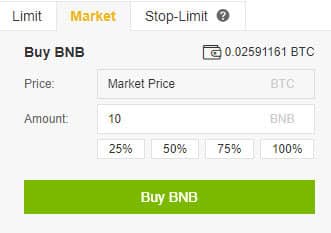
Obrázek 2: Nastavili jsme, že chceme prodat 10 BNB za aktuální cenu v BTC. Potvrdíme kliknutím na Sell BNB.
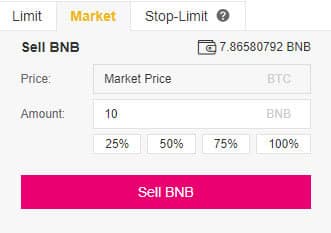
STOP-LIMIT
Nejsložitější, ale důležitá funkce, bez které se zkušený trejdr neobejde. V této části nastavujete cenu, při které se má obchod automaticky realizovat na základě podmínky ceny.
V levé straně pro BUY nastavujete hodnotu, při které se má daná kryptoměna koupit. Mnohem důležitější je však pravá strana, která se týká prodeje (SELL). V ní nastavujeme, při jaké hodnotě se má kryptoměna, kterou vlastníte, prodat. Tato funkce se využívá jako ochrana respektive pojistka, abyste nepřišli o větší hodnotu, než jste ochoten akceptovat.
- V políčku STOP určujete hodnotu dané kryptoměny vyjádřenou v BTC, při níž má burza provést obchodní príkaz
- V políčku LIMIT určujete hodnotu dané kryptoměny vyjádřenou v BTC, při níž má burza danou kryptoměnu predať
- V políčku AMOUNT určujete množství dané kryptoměny, kterou chcete při výši nastavených podmínkách (STOP , LIMIT) prodat. Určitě buď konkrétní množství, nebo v procentech z celkového množství, které vlastníte (25%, 50%, 75%, 100%)
TIP: Hodnota uvedená v políčku STOP by měla být o něco vyšší, než hodnota uvedená v políčku LIMIT. Pokud totiž uvedete v políčku STOP a v políčku LIMIT stejnou hodnotu, obchod se nemusí stihnout realizovat.
Příklad:
Koupili jste Binance Coin (BNB) v obchodním páru s Bitcoin (BTC) za hodnotu 0.001550 BTC. Rozhodli jste se, že pokud klesne hodnota BNB vůči BTC na méně než 0.001502 BTC, chcete všech 10 BNB, které vlastníte, prodat za 0.001500 BTC.
Příkaz STOP LIMIT SELL BNB (známe také jako stop-loss) nastavíte takto:
- do políčka STOP uvedete hodnotu 0.001502
- do políčka LIMIT uvedete hodnotu 0.001500
- do políčka AMOUNT dáte 10 BNB (resp. kliknete na 100%)
- dole v políčku TOTAL bude vyjádřena hodnota v BTC, kterou po aplikování příkazu dostanete
- keď je vše nastaveno, kliknete na SELL BNB
Obrázek 1: Zadání příkazu STOP LIMIT SELL
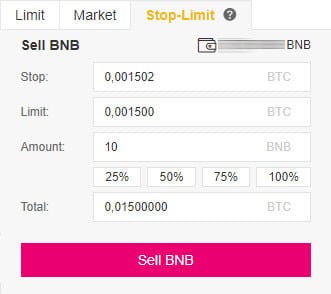
- vyskočí na vás tabulka s informací: ,,Pokud poslední cena klesne na nebo pod 0.001502 BTC, příkaz prodat 10 BNB za 0.001500 bude nastaven“ – definitivně to potvrdíte kliknutím na PLACE ORDER
Obrázek 2: Potvrzení příkazu STOP LIMIT SELL
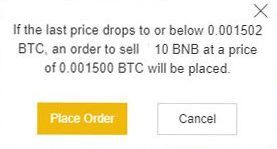
5) OBCHODNÍ PÁRY
V této tabulce můžete vidět aktuální ceny všech obchodních párů vůči BTC. Přepnout však můžete i na obchodní páry vůči BNB, ETH a USDT. Pokud kliknete na hvězdičku vedle nějakého obchodního páru, například vedle BNB / BTC, tento obchodní pár se vám uloží do záložky FAVORITES (oblíbené). Pod FAVORITES je políčko SEARCH (vyhledávání), do kterého můžete napsat zkrácený název kryptoměny, ke které hledáte obchodní pár (např. Pokud napište BNB, ukáže vám BNB / BTC).
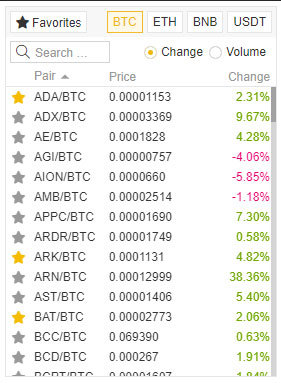
6) TRADE HISTORY
V této tabulce můžete sledovat poslední realizované obchody obchodního páru, který máte aktuálně zobrazen. Pokud kliknete vpravo nahoře na YOURS, zobrazí se vám vaše předchozí obchody.
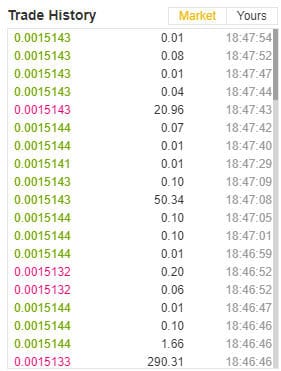
7) OPEN ORDERS – Otevřené příkazy / objednávky
V této části budete vidět všechny otevřené příkazy, které jste nastavili a ještě nebyly realizovány. Pokud například nastavíte, že chcete koupit Binance Coin (BNB) za hodnotu 0.001200, bude se to nacházet v této části stránky až do momentu, dokud cena neklesne na 0.001200 a váš obchod bude realizován. Každý příkaz můžete jednoduše zrušit kliknutím na CANCEL (v daném řádku vpravo).

Stav účtu, proklik na vklad a výběr
Váš aktuální stav účtu na Binance uvidíte po kliknutí na FUNDS> Balances (úplně nahoře). V přehledné tabulce jsou uvedeny názvy všech kryptoměn, které aktuálně vlastníte, jejich množství (Total balance) a jejich aktuální hodnota v BTC (sloupec BTC value). Vpravo vedle nich jsou odkazy DEPOSIT, withdrawal a TRADE.
DEPOSIT – slouží k odeslání vašich kryptoměn na burzu Binance (dnu). Pokud například chcete odeslat Bitcoin, najdete si v této části BTC, kliknete na DEPOSIT a Binance vám napíše adresu vaší peněženky pro BTC, do které je třeba BTC odeslat, aby přišly na burzu.
Withdrawal – slouží k odeslání vašich kryptoměn z burzy Binance (von). Pokud například chcete odeslat Bitcoin na vaši zabezpečenou peněženku, najdete si v této části BTC, kliknete na withdrawal a odešlete BTC na adresu vaší peněženky pro BTC.
UPOZORNĚNÍ: Vždy posílejte danou kryptoměnu jen do peněženky, která je pro tuto kryptoměnu určena. Nikdy neposílejte BTC na adresu peněženky pro LTC a podobně. Tím byste nenávratně přišli o vaše kryptoměny.
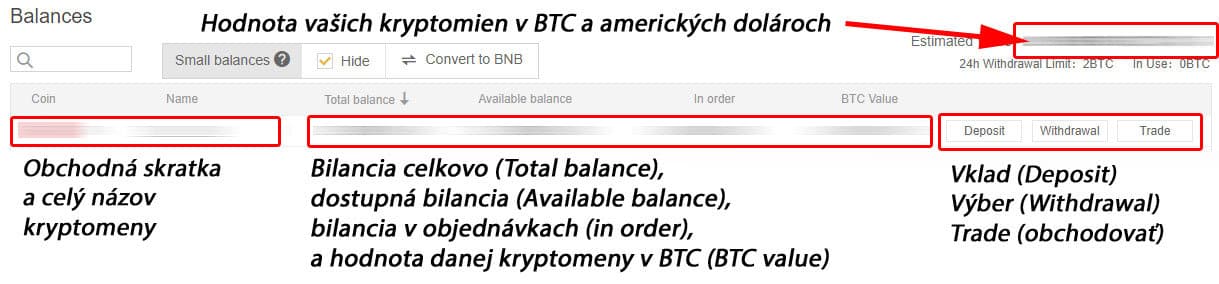
Další podstránky
Další podstránky, které budete využívat se nacházejí nahoře v záložce ORDERS.
Open Orders je výpis všech ještě nerealizovaných obchodů, které jste nastavili.
Order History představuje historii všech vámi nastavených objednávek, i těch, které se zrušili.
Trade History je výpis všech realizovaných obchodů.
DOPORUČUJEME
Na závěr pár důležitých rad dříve než začnete na Binance obchodovat:
- Aktivujte 2FA, tedy dvoufaktorovou autentifikaci vašeho účtu pro mnohem vyšší bezpečnost
- Aktivujte Withdrawal Address Management – Tedy dvoufaktorovou autentifikaci vašeho účtu pro mnohem vyšší bezpečnost (na úvodní straně po přihlášení) – tato funkce zajistí, aby kryptoměny z účtu nebyly odeslány do peněženek, které předem nebyly autorizované a nezařadili jste je na „whitelist“. Další šikovná ochrana před hackery
- Nikdy nedržte na burze kryptoměny, se kterými dlouhodobě neobchodujete. Ty patří do peněženek, ke kterým máte privátní klíče a tudíž jsou plně ve vaší moci
Pokud se vám líbí naše články zapněte si naše oznámení (zvonek vpravo dole).